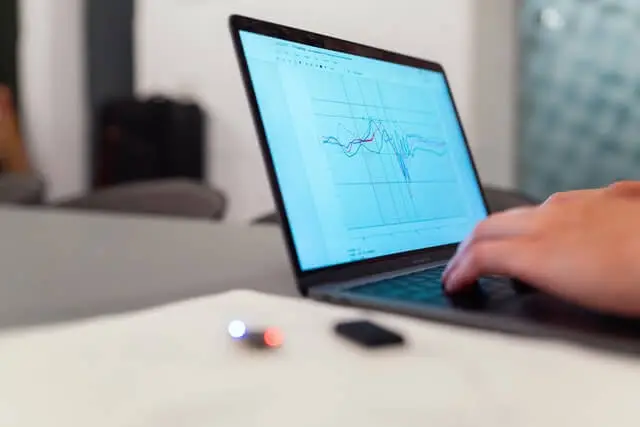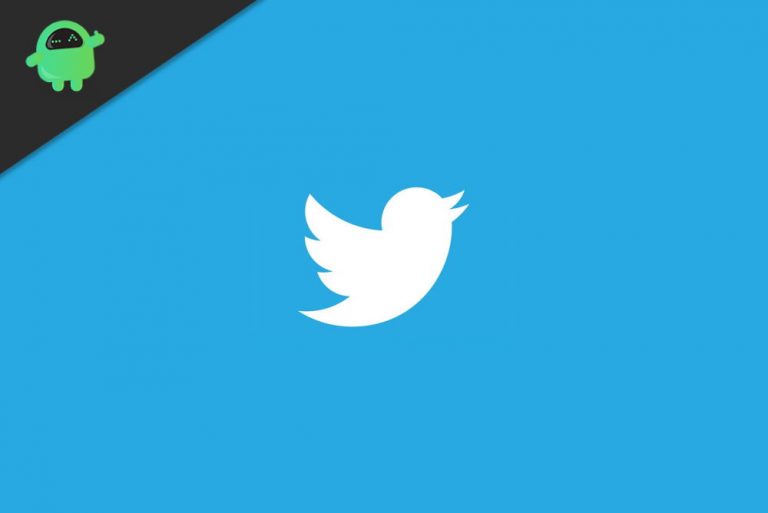Избавьтесь от Searchmine Browser Hijacker на Mac
Представьте себе: вы открываете свой любимый браузер, чтобы провести небольшое исследование, но вместо Google (или домашней страницы по умолчанию) вы видите другую веб-страницу в момент загрузки браузера. И когда вы пытаетесь найти что-то в Интернете, результаты поиска представлены из другой поисковой системы. Это обычное явление для пользователей Интернета в наши дни. Все это происходит, когда угонщик браузера заражает компьютер пользователя.
Угонщик браузера перехватывает ваш веб-трафик и отправляет его на веб-сайты, которые за него платят. Основная цель угонщиков браузера — направить трафик на сайты своих партнеров или рекламодателей с помощью перенаправлений, навязчивой рекламы и изменения настроек браузера по умолчанию.
Одним из самых популярных угонщиков браузера является SearchMine.net. По сути, браузер перенаправляет на Searchmine.net, поддельный веб-сайт, который выглядит как поисковая система с логотипом, использующим слово «Поиск» в цветах Google. Когда вы видите, что ваш браузер перенаправляется на этот веб-сайт, ваше устройство определенно заражено.
Угонщики браузеров, такие как SearchMine.net, сами по себе не опасны. В лучшем случае они могут быть раздражающе настойчивыми, и независимо от того, сколько раз вы пытаетесь сбросить настройки своего браузера, он просто продолжает возвращаться на веб-сайт SearchMine.net. Это руководство даст вам обзор того, что такое SearchMine.net, как он попал на ваше устройство и как вы можете полностью избавиться от этой неприятности.
Что такое Searchmine на Mac?
SearchMine — это тип угонщика браузера, который изменит домашнюю страницу, страницу новой вкладки и поисковую систему по умолчанию вашего веб-браузера и установит для них значение Это перенаправление браузера стало возможным благодаря подключаемому модулю браузера SearchMine или программе, установленной на вашем Мак.
Эта вредоносная программа в основном поражает браузер, установленный на вашем компьютере, включая Safari, Google Chrome, Firefox, Opera и другие. Но поскольку эта вредоносная программа заражает в основном компьютеры Mac, частота заражения браузера Safari выше по сравнению с другими браузерами из-за того, что Safari является браузером по умолчанию для macOS.
Когда Searchmine установлен на компьютере, угонщик браузера установит домашнюю страницу браузера. И когда вы вводите запрос, поиск будет выполняться с помощью поисковой системы Searchmine, которая извлекает свои результаты с search.yahoo.com. Так что технически это похоже на то, что вы выполняете поиск Yahoo на другом веб-сайте. Конечной целью угонщика браузера Searchmine является получение доходов от рекламы для своих клиентов. Помимо перенаправления вашего трафика, это вредоносное программное обеспечение также отслеживает ваши поисковые запросы и историю просмотров, чтобы отображать целевую рекламу.
Когда угонщик браузера SearchMine заражает ваше устройство, вот некоторые общие симптомы:
- Домашняя страница веб-браузера по умолчанию изменена на SearchMine.
- Поисковая система браузера по умолчанию изменена на SearchMine.net.
- Ваши поисковые запросы перенаправляются на
- Вы видите новое расширение или приложение для браузера SearchMine, установленное на вашем компьютере.
Searchmine.net — это еще один вариант поддельных поисковых систем weknow.ac и chumsearch.com. Эта поддельная поисковая система выполняет перенаправление браузера на Searchmine.net для сбора информации и отправки веб-трафика на другие веб-сайты, включая searchpowerapp.com, opti-page.com, trovi.com, webcrawler.com и bing.com.
Как Searchmine попал на Mac?
Когда ваш браузер перенаправляет на Searchmine.net, это означает, что угонщик браузера каким-то образом был установлен на вашем Mac. Этот тип вредоносных программ часто распространяется через вредоносную рекламу или в комплекте с другим программным обеспечением. Следовательно, трудно определить, откуда взялось это программное обеспечение. Если вы недавно установили бесплатное ПО или другое приложение, возможно, вредоносное ПО было установлено вместе с этим приложением.
Вот почему важно всегда быть внимательным при установке новых приложений. Иногда установщики программного обеспечения включают необязательные установки, которые на самом деле не являются частью исходной программы. Будьте очень осторожны с тем, что вы соглашаетесь установить, и читайте каждый шаг процесса установки. Выберите выборочную установку, если она доступна, и снимите флажки со всего незнакомого, особенно с необязательным программным обеспечением, которое вы никогда не собирались загружать и устанавливать в первую очередь. Не устанавливайте программное обеспечение, которому вы не доверяете.
Также возможно, что вредоносное ПО попало на ваш компьютер через вредоносную рекламу. Это означает, что веб-сайт, который вы посетили, загружен вредоносным ПО, и как только вы посещаете этот URL-адрес, скрипт автоматически загружается на ваш компьютер. Это то, от чего трудно защититься, потому что все происходит в фоновом режиме. На самом деле вам не нужно ничего нажимать или загружать, потому что достаточно просто посетить веб-сайт, чтобы запустить загрузку вредоносного ПО.
Получение угонщика браузера Searchmine может раздражать, потому что его трудно удалить. Чтобы полностью избавиться от угонщика браузера searchmine, следуйте приведенным ниже инструкциям по удалению.
Как удалить Searchmine с Mac
Попытка избавиться от угонщика браузера searchmine — это большая работа, потому что вам нужно удалить все его следы с вашего Mac, иначе он просто вернется. Если вы столкнулись с проблемой где-либо в процессе, загрузитесь в безопасном режиме, нажав клавишу Shift при перезагрузке Mac, а затем продолжите удаление оттуда. Загрузка в безопасном режиме убивает все сторонние процессы, которые могут помешать процессу удаления вредоносных программ.
Чтобы убедиться, что вы ничего не пропустите, выполните описанные ниже шаги:
1. Удалите вредоносные профили.
Вредоносное ПО обычно создает отдельный профиль, который может использоваться для выполнения своих операций и не позволяет пользователю полностью удалить вредоносное ПО с устройства. Это также является причиной того, что вы не можете отменить изменения в своем браузере, как бы вы ни пытались.
Чтобы проверить Mac на наличие вредоносных профилей конфигурации, выполните следующие действия:
- Перейдите в меню Apple > «Системные настройки».
- Найдите значок «Профили» и дважды щелкните по нему. Если вы не видите Профили, это означает только то, что ни вы, ни вирус не создали никакого профиля.
- Когда вы откроете профили, найдите вредоносные записи в разделе «Профили устройств» слева.
- Нажмите на этот вредоносный профиль и нажмите кнопку удаления (–) в нижней части окна.
2. Удалите Searchmine.
После того как вы удалили вредоносные профили конфигурации, теперь вы можете удалить Searchmine со своего компьютера. Сделать это:
- Нажмите Finder и перейдите к Приложениям. Это отобразит все приложения, установленные на вашем Mac.
- Найдите ярлык или значок Searchmine.
- Щелкните правой кнопкой мыши значок и выберите «Переместить в корзину».
- Вернитесь в Dock и щелкните правой кнопкой мыши значок корзины, затем выберите «Очистить корзину».
- Проверьте и удалите другие вредоносные файлы, выбрав Finder > Перейти > Перейти к папке.
- Проверьте каждую из папок ниже, скопировав и вставив их в поле «Перейти к папке», затем нажмите «Перейти»:
- /Библиотека/LaunchAgents
- ~/Библиотека/LaunchAgents
- /Библиотека/Поддержка приложений
- /Библиотека/Запуск демонов
- Ищите файлы, связанные с угонщиком браузера searchmine, в том числе:
- ПоискМое
- com.SearchMineDaemon
- com.SearchMine
- com.SearchMine.plist
- com.adobe.fpsaud.plist
- installmac.AppRemoval.plist
- myppes.download.plist
- mykotlerino.ltvbit.plist
- com.myppes.net-preferences.plist
- Удалите найденные в этих папках вредоносные файлы, перетащив их в корзину.
- Не забудьте после этого очистить корзину.
3. Сканируйте свой Mac на наличие оставшихся файлов.
Чтобы убедиться, что на вашем компьютере не осталось зараженных файлов, используйте антивирусное или антивирусное приложение для запуска сканирования macOS. Если есть зараженные файлы, которые вы пропустили, используйте программу безопасности, чтобы либо поместить их в карантин, либо удалить.
4. Верните изменения в свой браузер.
После того, как вы полностью удалили вредоносное ПО со своего компьютера, вы можете безопасно отменить изменения, внесенные в ваш браузер. Выполните следующие действия в зависимости от используемого браузера:
Сафари
- Откройте Safari и нажмите «Safari» > «Настройки» в верхнем меню.
- Перейдите в раздел «Домашняя страница» и введите URL-адрес нужной домашней страницы.
- Перейдите на вкладку «Расширения» и удалите вредоносное расширение.
Хром
- Откройте Chrome и щелкните настройки меню (три горизонтальные линии), затем выберите «Настройки».
- Нажмите «Дополнительно» внизу.
- В разделе «Сброс и очистка» нажмите «Восстановить исходные значения по умолчанию».
- Нажмите «Сбросить настройки» для подтверждения.
Fire Fox
- Откройте Firefox и щелкните настройки меню (три горизонтальные линии), затем выберите «Справка».
- Нажмите Информация об устранении неполадок.
- Нажмите Обновить Firefox.
- Нажмите Обновить Firefox еще раз для подтверждения.
- Нажмите Готово.
Резюме
Избавление от угонщика браузера Searchmine кажется сложным, потому что вам нужно выполнить несколько шагов. Однако следование приведенному выше руководству упрощает весь процесс и гарантирует, что на вашем устройстве не останется зараженных файлов.